
1-әдіс: Microsoft Word
Microsoft корпорациясының танымал шешімінде мазмұн кестесін стандартты да, теңшелетін қосылатын да қосуға болады.Сондай-ақ қараңыз: Microsoft Word бағдарламасын қалай орнатуға болады
1-нұсқа: Мазмұнның қалыпты кестесі
Реферат немесе курс немесе диссертациялық жұмыста әдеттегі, автоматты түрде жасалған мазмұнды енгізу үшін қадамдар орындалуы керек:
- Мазмұны құжатта тақырыптар негізінде жасалады, сондықтан бұл бұрын жасалмаған жағдайда анықтау қажет болады. Бірінші деңгей элементтерінен бастайық (мысалы, бастардың аты-жөні немесе курстық жұмыс бөлімдері) - мәтіннің осы бөлігін таңдаңыз, содан кейін «Стильдер» опциясын таңдаңыз.
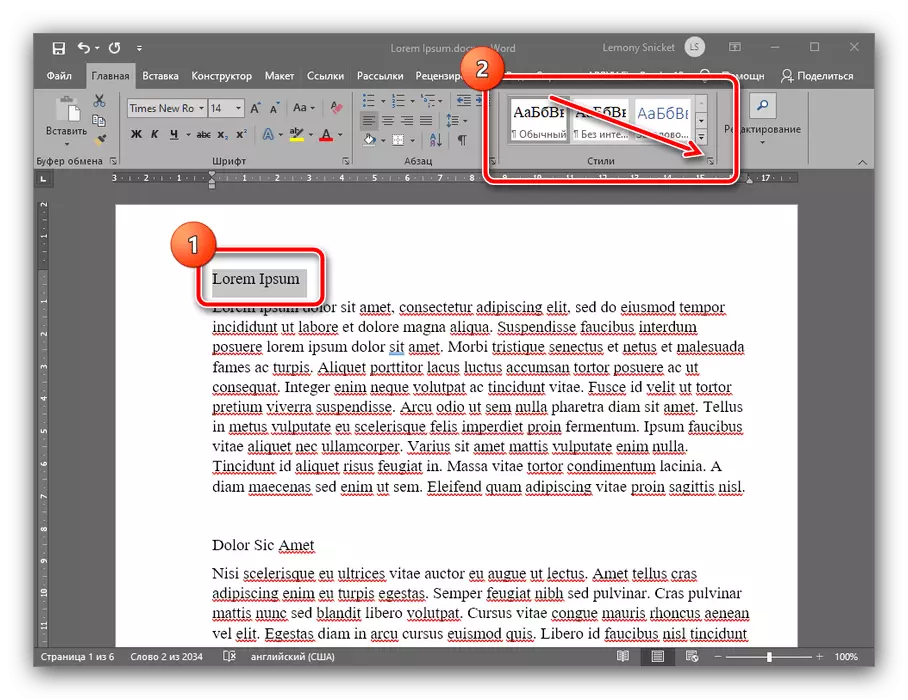
Стильдердің таспасында «Тақырып 1» опциясын қолданыңыз және оны басыңыз.
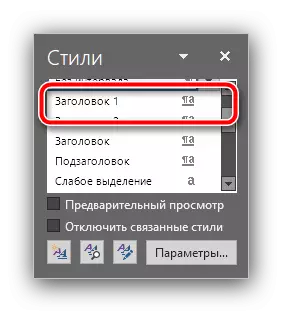
Енді мәтінді жаңа стильмен пішімдеу керек.
- 1-қадамдағы принципке сәйкес, қалған «тақырыптың» және «тақырыптың» стильдерін Құжаттың қалған бөлігіндегі тиісті позициялар (тараулар бөлімдері) үшін орнатыңыз.
- Қақпақтар жасағаннан кейін мазмұн қосуға болады. Мұны істеу үшін, ол болуы керек орынды таңдаңыз - университеттердің көпшілігі оның басында орналасқанын және «Сілтемелер» қойындысына өтіңіз. «Мазмұн кестесі» опцияларын пайдаланыңыз: оны кеңейтіңіз және «Мазмұны 1» мәнерін таңдаңыз.
- Дайын - қазір таңдалған жерде бөлімдердің атаулары бар интерактивті мазмұн және олар орналасқан жерде автоматты түрде орнатылған.
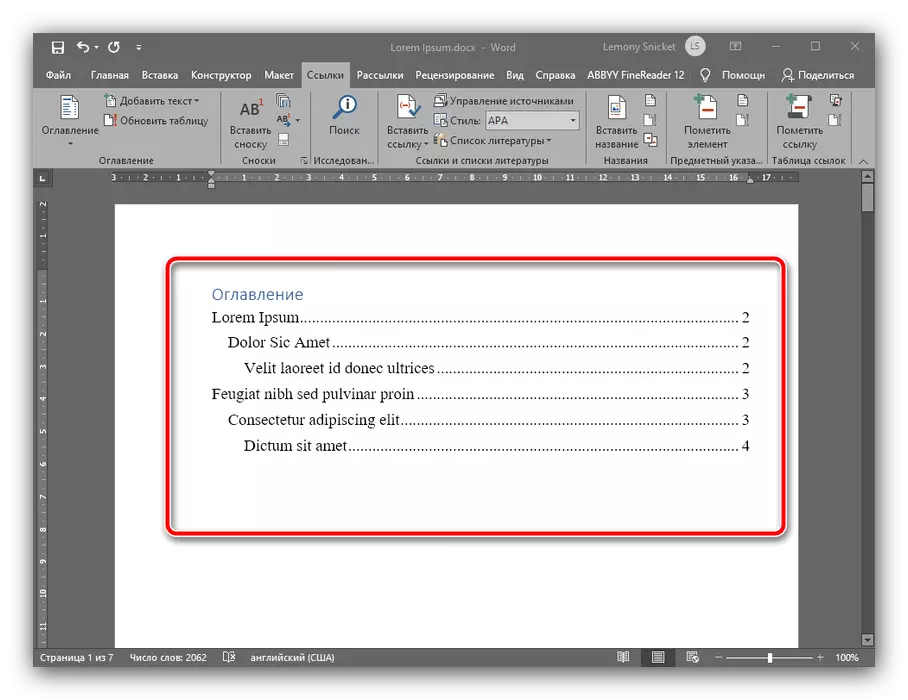
Егер сіз CTRL пернесін басып, тінтуірдің сол жақ батырмасымен позициялардың бірін нұқыңыз, сіз автоматты түрде мәтіннің қажетті бөлігіне ауысасыз.
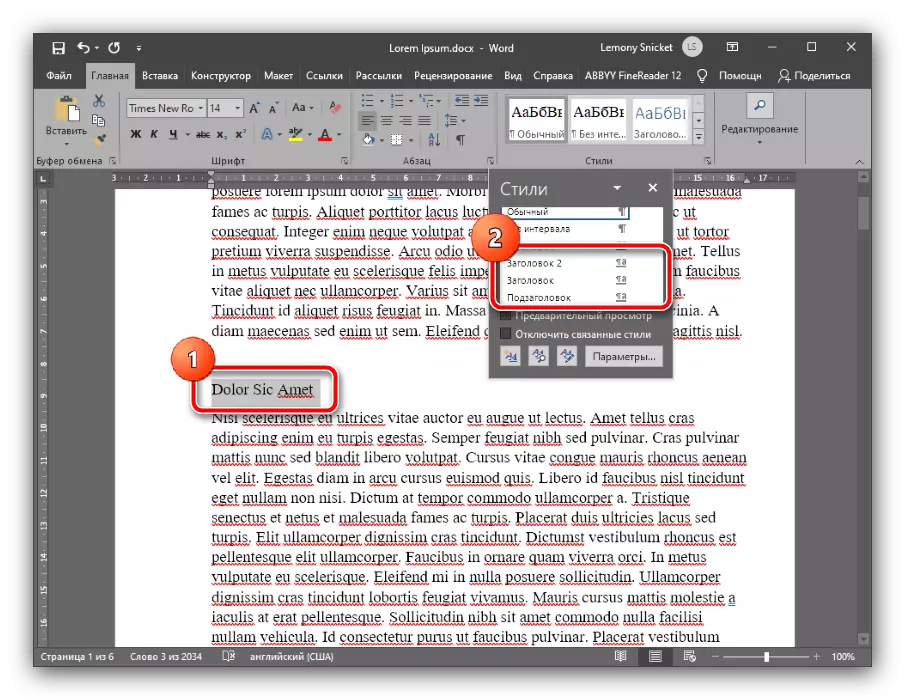
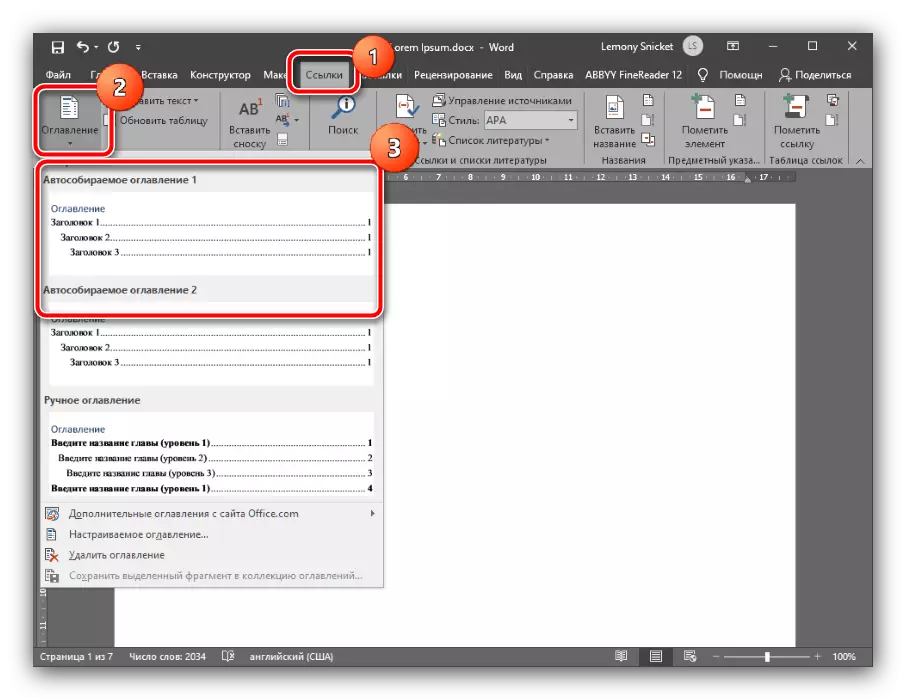
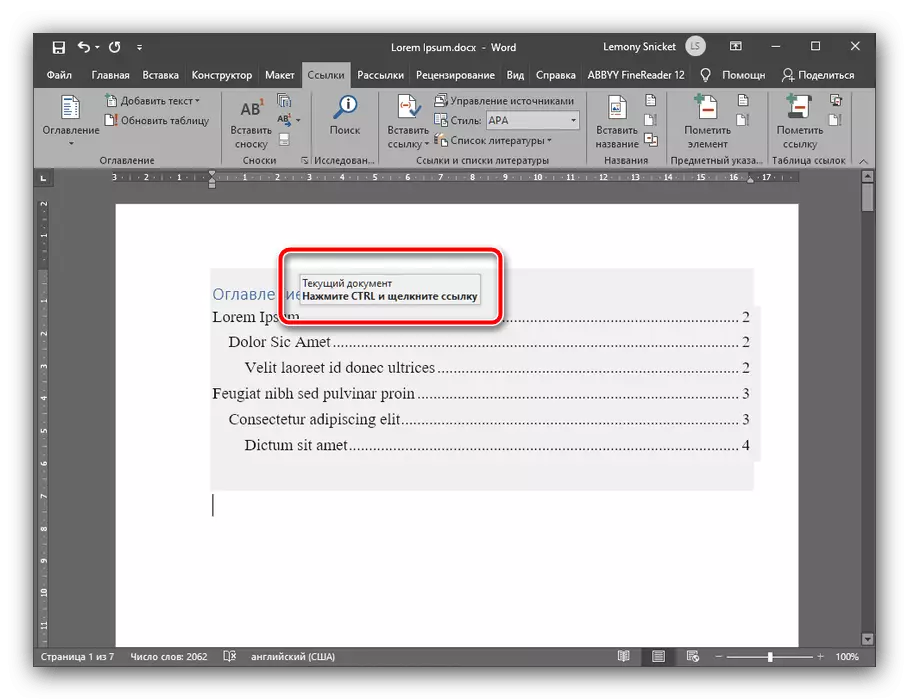
Мазмұн мазмұнды орнатады Microsoft Word бағдарламасының барлық дерлік нұсқаларында, шағын айырмашылықтар тек қажетті опциялардың орналасқан жерінде қол жетімді.
2-нұсқа: Мазмұнның жеке кестесі
Егер Мәтіндік редактордың функционалдығы сізбен таныспаса (мысалы, курстық жұмыста төртінші және бесінші деңгейлердің субтитрлері бар), оны өз бетінше теңшеуге болады. Бұл келесідей жасалады:
- Барлық қажетті деңгейлердің субтитрлерінің (тезистерді, валюта бағамы немесе дерексіз) субтитрлерінің мәтініне кіріңіз, содан кейін алдыңғы нұсқадағы 1-қадамды қайталаңыз. Стильдер тізімінде «Тақырып 4», «Тақырып 5» және т.с.с., оларды барлық қажетті бөлімдерге қолданыңыз.
- «Сілтемелер» - «Мазмұны» бөліміне өтіп, «Мазмұнның жеке кестесін» таңдаңыз.
- Параметрлер терезесі ашылады, содан кейін «Мазмұн кестесі» қойындысын бастаңыз, содан кейін «деңгейлер» қосқышын табыңыз немесе нөмірді орнатыңыз немесе нөмірді орнатыңыз: 4, 5, 6 және т.б. Осыдан кейін өзгерістерді қолдану үшін «ОК» түймесін басыңыз.
- Мазмұн кестесін ауыстыру туралы ұсынысы бар терезеде «Иә» түймесін басыңыз.

Енді таңдалған тақырыптар мазмұнда пайда болады.
- Сөздегі жағдайда, OpenOfis-те алдымен тақырыптарды пішімдеу керек - бірінші деңгей элементінің мәтінін таңдаңыз, содан кейін «Пішім» мәзірінің элементтерін пайдаланыңыз. Бұл параметрлерге жылдам қол жеткізу үшін, сіз пернетақтадағы F11 пернесін басуыңызға болады.
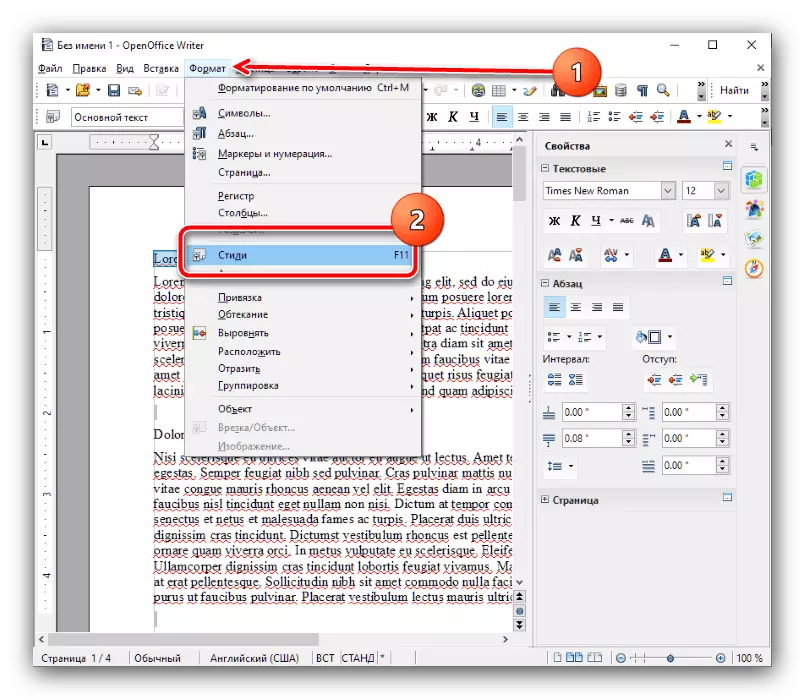
LKM түймесін екі рет басқан «тақырып 1» опциясын таңдаңыз.
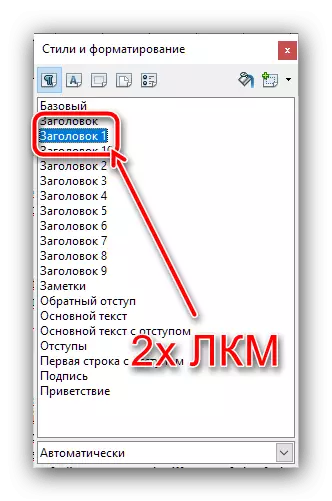
Дәл осындай принцип үшін келесі деңгейлердің тақырыптарын қосыңыз (екінші, үшінші, төртінші және т.б.).
- Енді сіз жұмысыңыздың мазмұны туралы кестені көргіңіз келетін жерге барыңыз (біз сізге академиялық талаптардың көпшілігінде, бұл құжаттың басында), содан кейін меңзерді орнатыңыз, содан кейін «Кірістіру» мәзірінің тармағын таңдаңыз «Мазмұндар мен көрсеткіштер кестесін» екі рет нұқыңыз.
- «Тақырып» жолындағы Көрініс қойындысында элементтің атауын көрсетіңіз - біздің жағдайда немесе «мазмұн кестесінде» немесе «мазмұн». «Қолмен қорғалатын өзгерістер» опциясы көрсетілгеніне көз жеткізіңіз, сонымен қатар, қажет болса, субтитр деңгейлерінің санын теңшеңіз, бірақ қол жетімді максимум 10 позицияға ие екенін ескеріңіз.
- Осы терезенің қалған қойындыларында сіз мазмұнның дисплейін дәл конфигурациялай аласыз. Мысалы, «Элементтер» қосымша бетінен, мазмұнның кестесін жазуға болады, ол «Деңгей» блогында қажетті нөмірді таңдаңыз, содан кейін «E #» және «EN» және «EN» түймесін басыңыз. Операция барлық деңгейлер үшін қайталануы керек.
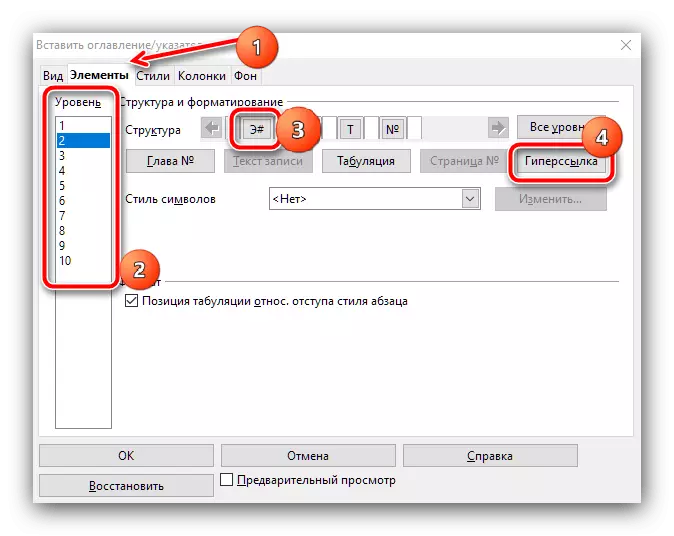
«Стильдер» қойындыларында, «Динамиктер» және «Фон», сіз бөлімдер тізімінің көрінісін дәл конфигурациялай аласыз - бүкіл процестің сипаттамасы бөлек мақаланы білдіреді, сондықтан біз осында тоқтамаймыз.
- Барлық қажетті өзгертулер енгізгеннен кейін OK түймесін басыңыз.
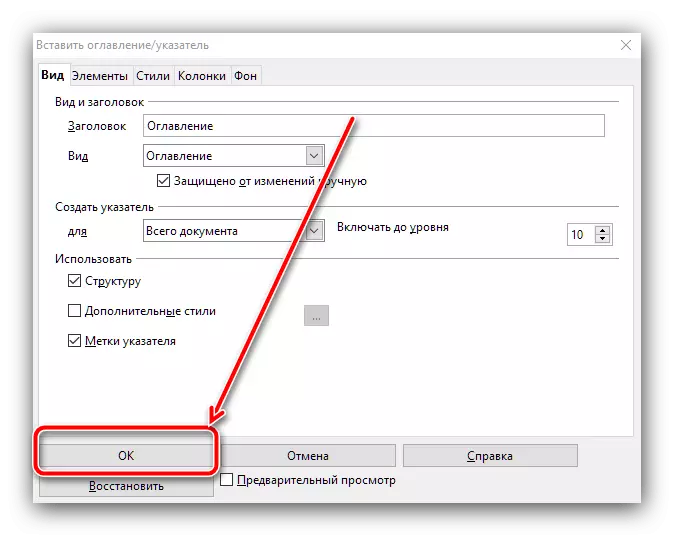
Енді құрылған мазмұн кестесі бұрын таңдалған жерде пайда болады.
- Алдыңғы бағдарламаларға ұқсас, алдымен, егер бұл бұрын жасалмаса, тақырыптарды пішімдеуі керек. Қажетті мәтінді таңдаңыз, содан кейін «Пішімдеу» элементтерін пайдаланыңыз - «Абзацтардың стильдері» - «Тақырып 1» - «Тақырыпты қолдану 1».
- Осы қағидат бойынша келесі деңгейлердің тақырыптарын қосыңыз.
- Мазмұнды қосу үшін жүгіргіні қажетті орынға қойыңыз, «Кірістіру» элементтері - «Мазмұн кестесін» ашып, екі стильдің біреуін таңдаңыз. Біріншісі парақ нөмірлері бар қарапайым мәтінге ұқсайды, екіншісі - толық еренсілтемелер ретінде. Екі опция да құжатты шарлауға мүмкіндік береді, сонда тек сырттан әр түрлі болады.
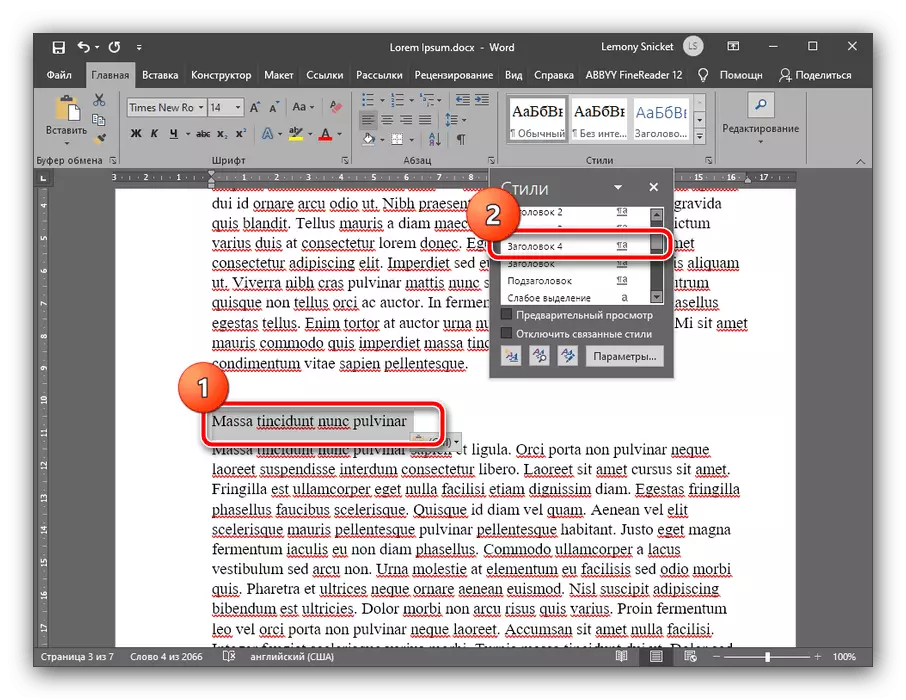
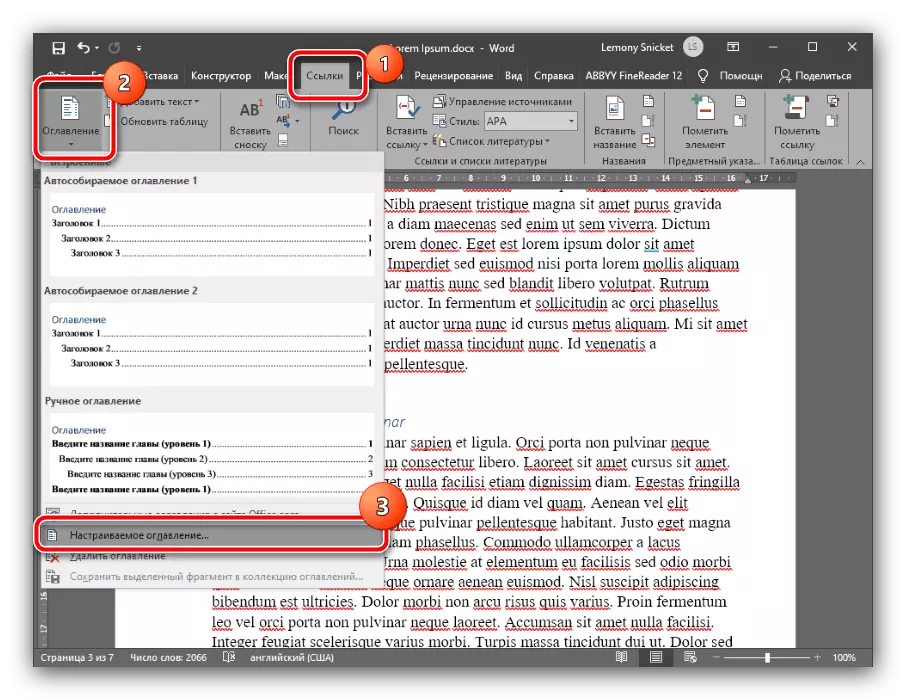
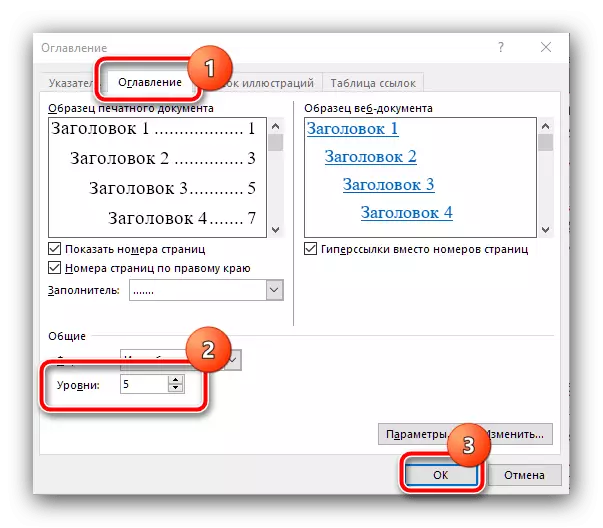
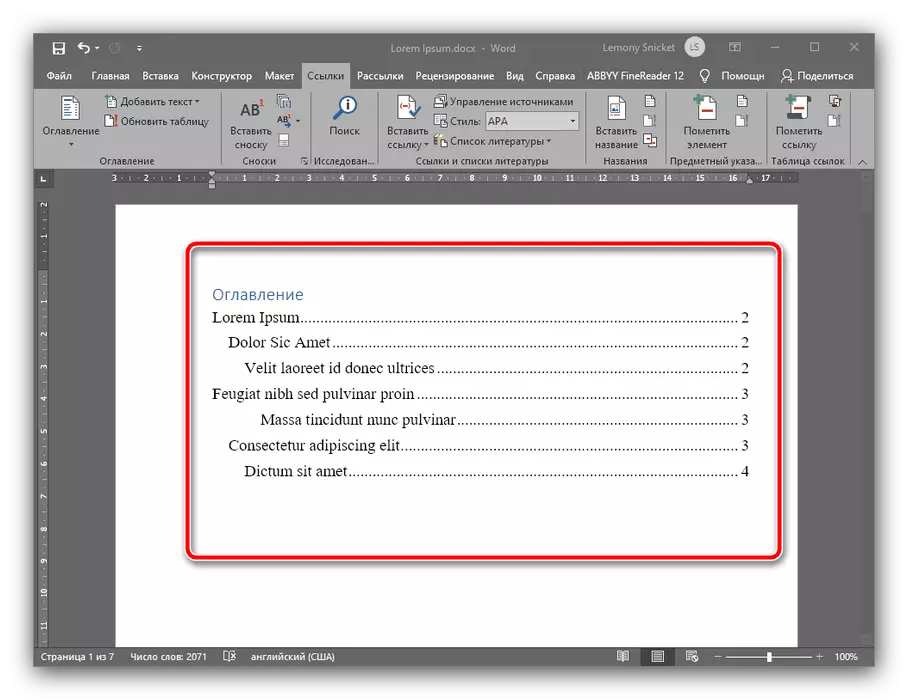
Microsoft Word мазмұны автоматтандырылған және осы мақалада келтірілген барлық шешімдердің ең оңай болып табылады.
2-әдіс: OpenOffice
Егер сіз ақысыз бағдарламалық жасақтама болсаңыз немесе басқа себептер болсаңыз, сіз MS Word қолданбайтын болсаңыз, сіз OpenOffice-ті қолдана аласыз.
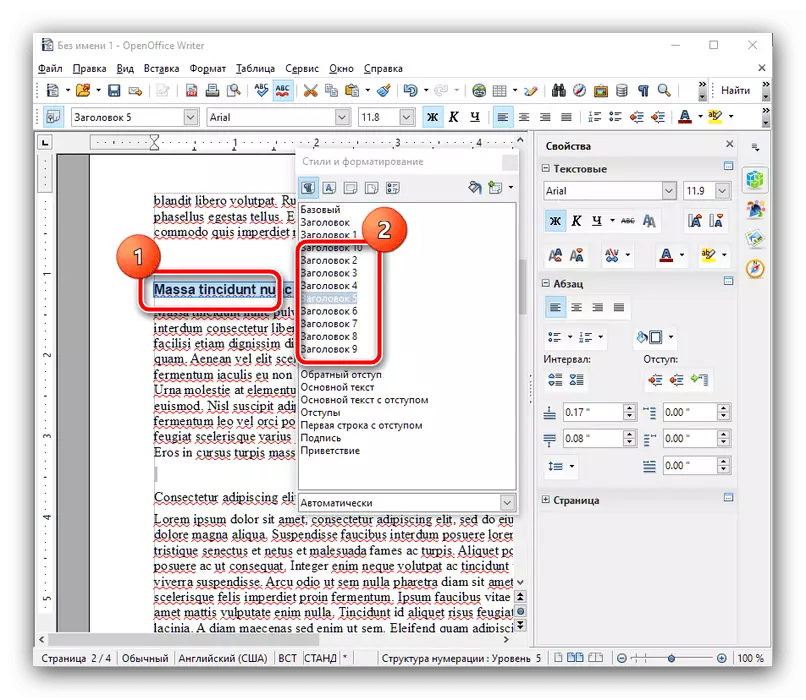
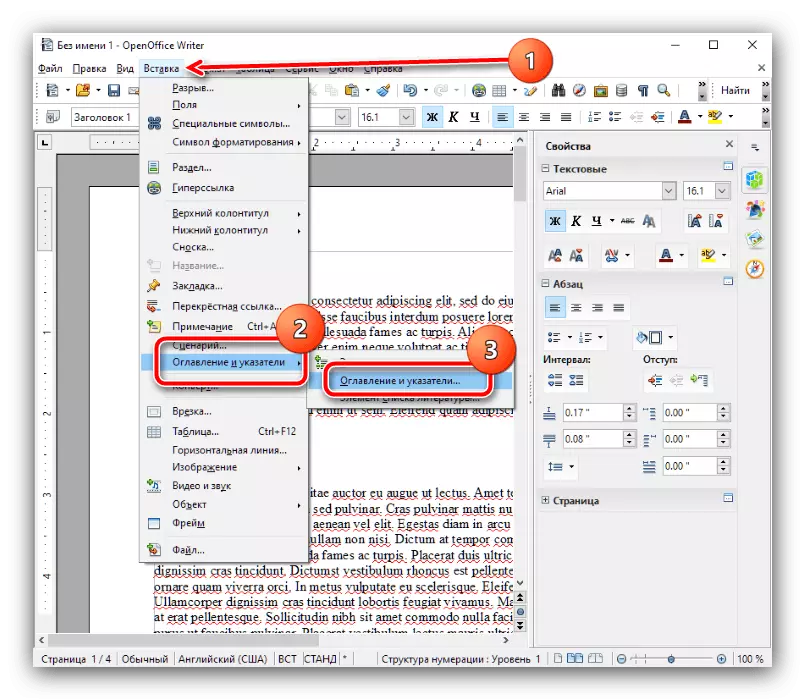
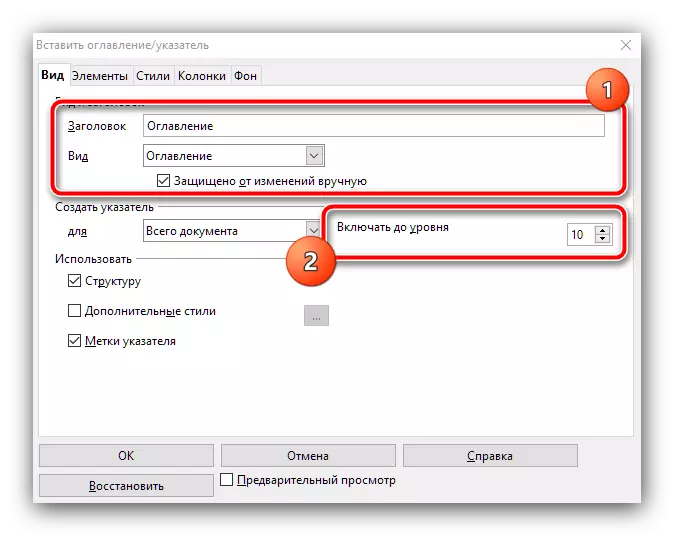
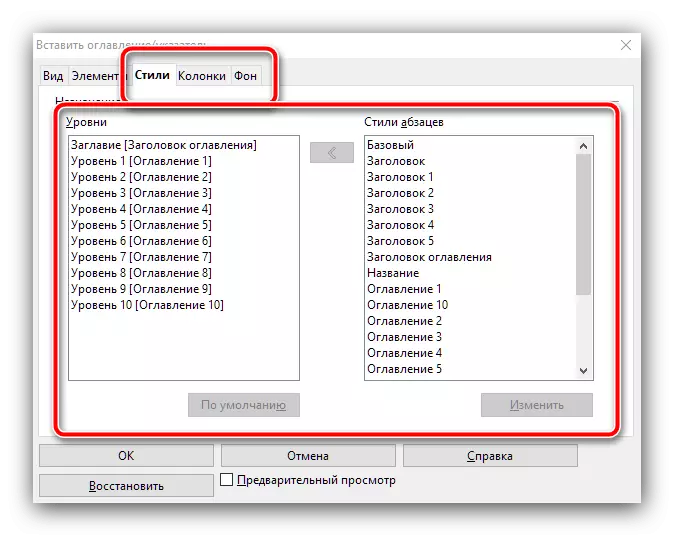
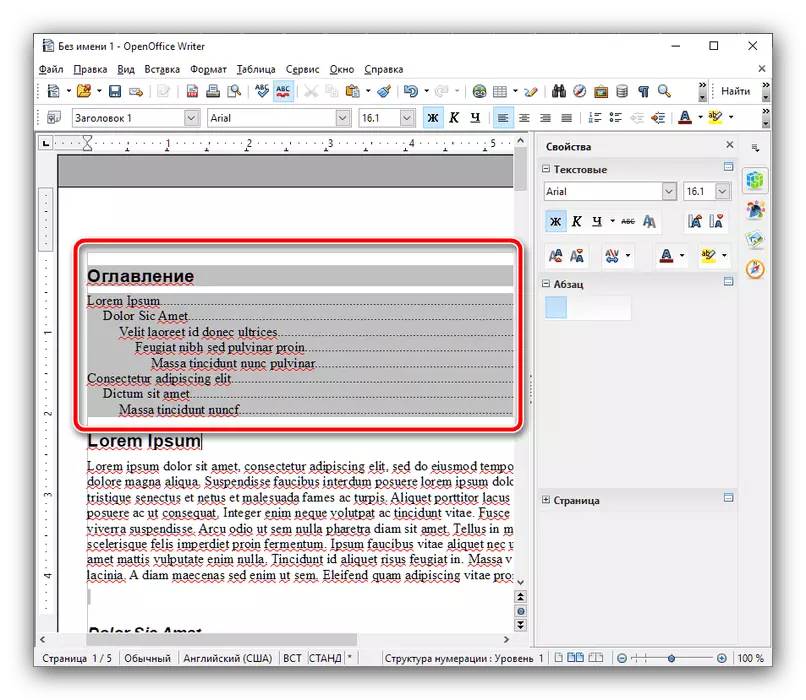
OpenOffice бағдарламасында мазмұн жасау Microsoft корпорациясынан шығарылғаннан сәл күрделенеді, бірақ оның орнына жақсы баптауға мүмкіндіктер көп.
3-әдіс: Google Docs
Жақында «Жақсы сауда корпорациясынан» құжаттармен жұмыс қызметі өте танымал болды, сондықтан біз мазмұндар кестесін құру принципін қарастырамыз және осы бағдарламалық жасақтама.
Google құжаттарының ресми сайты
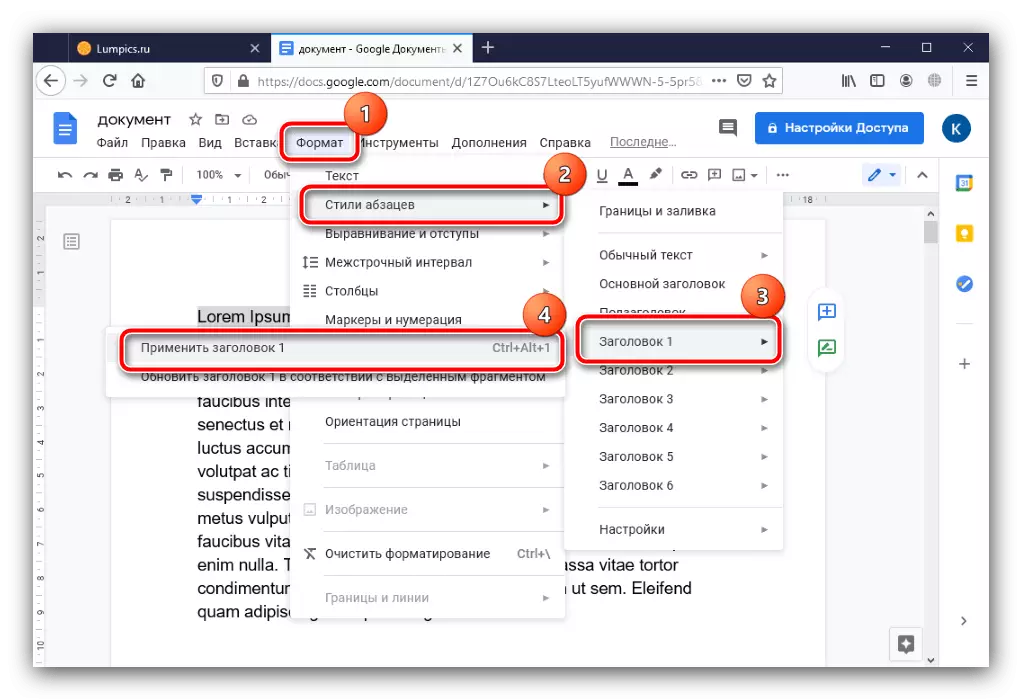
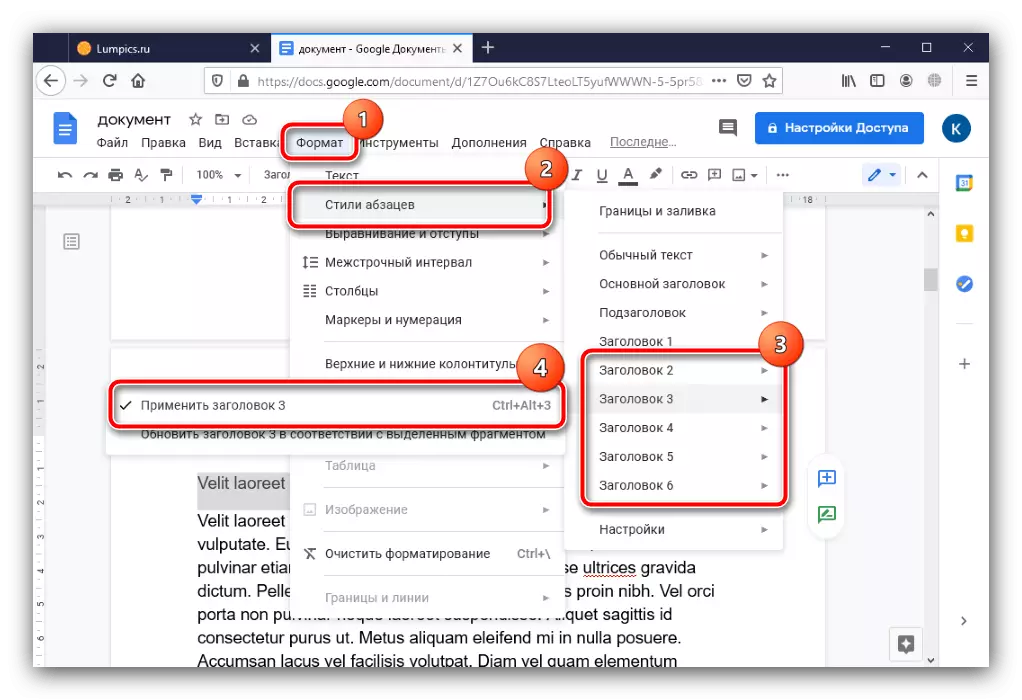
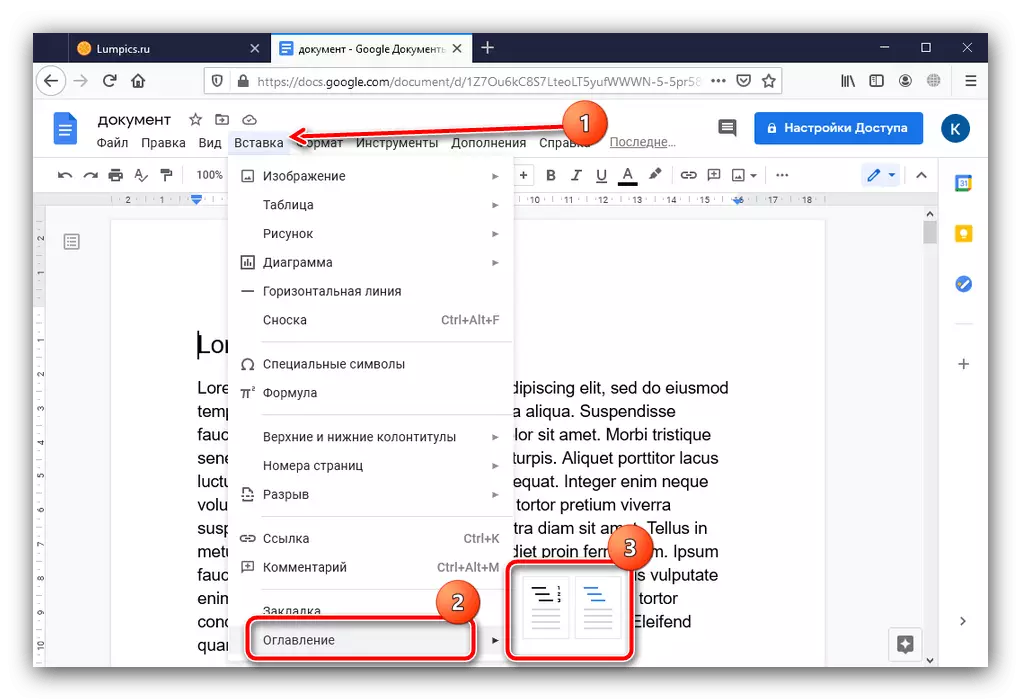
Google Docs мазмұнының пайда болуын өзгерту үшін қандай да бір мүмкіндіктер берілмейді, бірақ оның құрылуы мұнда ұсынылған барлық шешімдердің ең қарапайымы болып табылады.
